Geotechnical Modeler
Autodesk Geotechnical Modeler es una extensión de Civil 3D que permite visualizar y analizar los datos geotécnicos directamente en el entorno de Civil 3D.
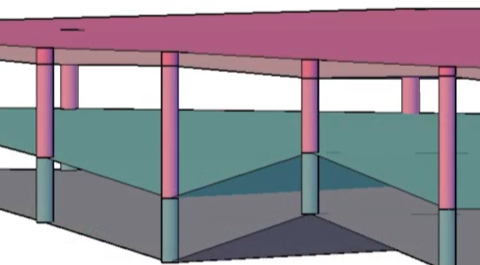
En el artículo "¿Ha probado?" de este mes, veremos de forma más exhaustiva la función Geotechnical Modeler de Civil 3D.
Todos los meses, reseñamos una función o un flujo de trabajo útil de Civil 3D. Abordamos las novedades y los aspectos menos recientes, e identificamos las funciones que podrían mejorar su experiencia con Civil 3D al tiempo que aumenta su productividad y la de su equipo.
¿Qué función le gustaría que abordásemos? Cuéntenoslo en los comentarios.
¿Qué es?
La extensión Geotechnical Modeler permite importar y conectar los datos geotécnicos directamente en el entorno de Civil 3D. Esta extensión proporciona herramientas para generar fácilmente superficies de estrato, crear visualizaciones de subsuperficies de datos geotécnicos en visualizaciones del perfil y transponer información del perfil en una vista tridimensional. Los flujos de trabajo resultarán familiares para los usuarios del software Civil 3D, dado que la herramienta utiliza una gran variedad de objetos y estilos de Civil 3D.
¿Por qué usar esta herramienta?
La flexibilidad de Geotechnical Modeler le permite crear y administrar estilos y tipos de objetos estándar de Civil 3D, como puntos COGO, superficies TIN, alineaciones, perfiles y visualizaciones del perfil. Geotechnical Modeler le proporciona dos opciones para conectar datos de subsuperficie a los proyectos de Civil 3D: mediante el formato de archivo AGS específico del sector o con sencillos archivos CSV.
¿Dónde se encuentra la herramienta?
Para acceder a los cuadros de diálogo de Geotechnical Modeler, haga lo siguiente:
En la cinta de opciones, seleccione el ![]() de la ficha Geotechnical Modeler. Seleccione la interfaz de Geotechnical Modeler que desee abrir:
de la ficha Geotechnical Modeler. Seleccione la interfaz de Geotechnical Modeler que desee abrir:

También puede introducir el prefijo de comando "GM" en la línea de comandos como método alternativo para acceder a los cuadros de diálogo de Geotechnical Modeler. Puede utilizar los siguientes comandos en la línea de comandos para acceder a los cuadros de diálogo de Geotechnical Modeler:
- GM_ManageData
- GM_BuildSurfaces
- GM_StratumSurfaceDisplay
- GM_SubsurfaceProfiles
- GM_Help
Flujo de trabajo
Importación de datos geotécnicos
Para importar datos geotécnicos en un proyecto de Civil 3D, Geotechnical Modeler admite tanto el formato de archivo AGS específico del sector como el formato de archivo CSV, que es una opción más genérica. Si utiliza software específico geotécnico o de superficies que admite el formato AGS, puede conectar fácilmente los datos geotécnicos a proyectos de Civil 3D.
El formato CSV permite desarrollar e introducir datos en un formato de archivo sencillo basado en texto sin necesidad de utilizar software especializado si no hay datos AGS disponibles para el proyecto.
Añadir perfil de subsuperficie
Creación de superficies a partir de datos de perforación
Geotechnical Modeler permite crear diferentes superficies mediante el conjunto de datos del proyecto. Existe una opción para crear superficies de estrato con diferentes campos de geología existentes en el conjunto de datos. Para generar la superficie con un campo de geología diferente, seleccione el campo deseado y, a continuación, seleccione Crear superficies.
Además de interpolar entre perforaciones, Geotechnical Modeler también ofrece la opción de hacer un seguimiento de los terrenos existentes para mejorar la visualización de las subsuperficies.
Visualización de datos geotécnicos
Después de importar la información de Geotechnical Modeler al modelo, puede crear superficies de estrato que representen cada capa de material a partir de los datos de perforación. Puede controlar la visualización de las superficies de estrato para la vista de plano y la vista de modelo por separado.
Si desea visualizar mejor los datos de perforación, puede crear registros de adherencia 2D para dar más claridad a los datos geotécnicos. También puede crear registros de adherencia 3D para ver la superficie de estrato de las perforaciones en 3D.

Una visualización del perfil de la subsuperficie representa los distintos perfiles de estrato y las perforaciones. Si selecciona las perforaciones que desea añadir al perfil, estas se añadirán al generar la visualización del perfil. Puede utilizar la visualización del perfil en los planos de diseño o bien añadirla en modelos 3D.
Incorporar esta información en una vista 3D le puede ayudar a tomar mejores decisiones de diseño. También puede importar el modelo a InfraWorks desde Civil 3D. De este modo, los participantes trabajarán en el diseño en el emplazamiento y podrán comprender mejor los problemas.
Exportación de datos
Geotechnical Modeler incluye una herramienta que permite exportar datos de subsuperficie del modelo a un nuevo dibujo de Civil 3D.
Para compartir superficies de estrato y perforaciones 3D:
- Seleccione Exportación 3D para abrir el cuadro de diálogo que da acceso al proceso de exportación.
- En él, seleccione el tipo de objeto (perforaciones 3D o superficies de estrato) que desea exportar a un dibujo nuevo.
- Seleccione superficies en la lista proporcionada de la ficha Superficies.
- Si va a exportar superficies de estrato, seleccione la ficha Visualización de componentes de superficie y seleccione los componentes de superficie que desee exportar a un dibujo de Civil 3D independiente.
- Seleccione Exportar y guarde la exportación con el nombre que prefiera en la ubicación que desee.

